windows 清理缓存 win10系统缓存清理方法
更新时间:2024-01-01 17:58:43作者:xiaoliu
随着科技的发展和互联网的普及,我们的电脑已经成为了我们生活中不可或缺的一部分,随着时间的推移和我们在电脑上的操作,我们的Windows系统中的缓存也会逐渐增加。这些缓存文件可能会占据我们的硬盘空间,导致系统运行缓慢,甚至出现卡顿的问题。定期清理Windows系统的缓存变得尤为重要。在本文中我们将介绍一些简单易行的方法,帮助您清理Win10系统的缓存,以提高系统的运行速度和性能。
具体步骤:
1.点击左下角桌面windows图标,选择“设置”按钮。
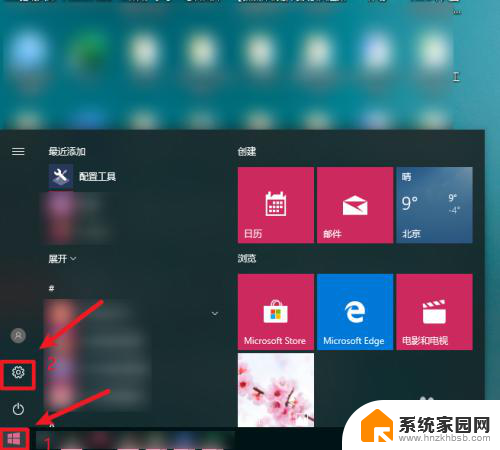
2.在设置页面,点击“系统”进入。
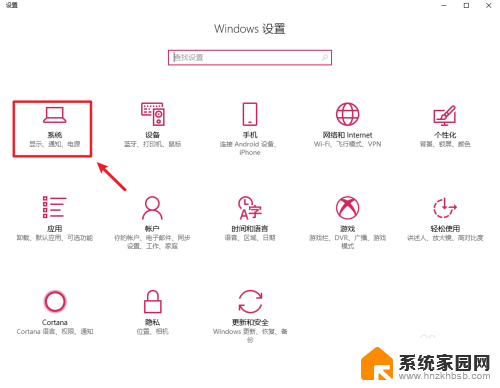
3.进入后,点击左边栏的“存储”。
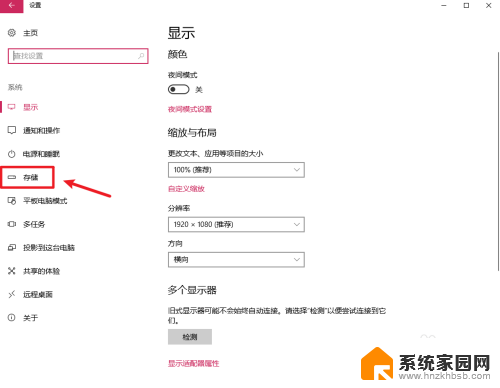
4.接着点击右边的c盘进入。
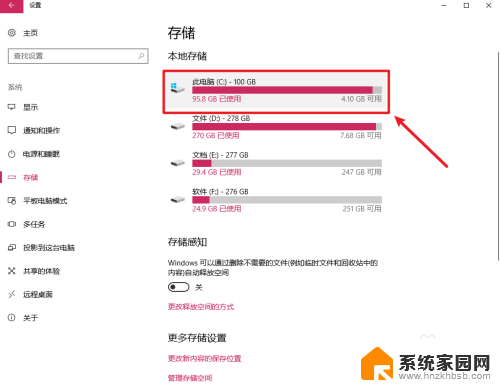
5.进入后,找到“零时文件”点击打开。
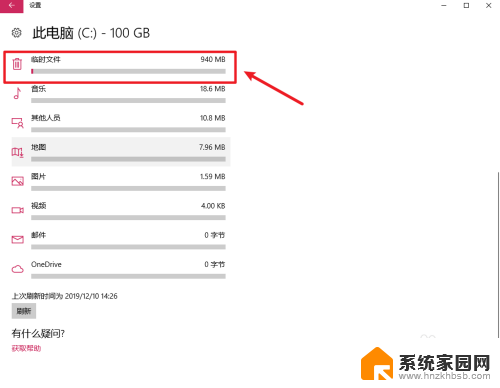
6.打开后,勾选“临时文件”。点击“删除”即可。
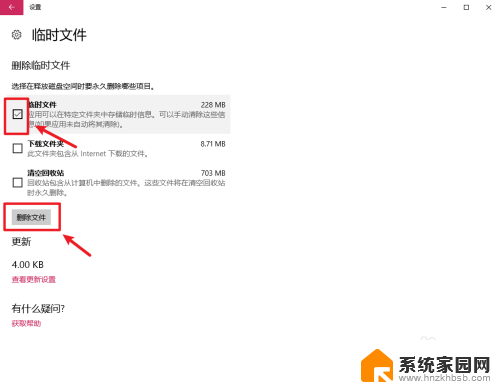
以上便是Windows清理缓存的全部内容,如果还有不清楚的用户,可以按照小编的方法进行操作,希望这对大家有所帮助。
windows 清理缓存 win10系统缓存清理方法相关教程
- windows清理缓存 win10清理系统缓存方法
- windows可删除缓存 win10系统缓存清理方法
- windows清空dns缓存 win10系统如何清除DNS缓存
- win10自带浏览器怎么清除缓存 win10浏览器如何清除缓存数据
- 电脑怎么清理浏览器缓存数据 win10浏览器如何清除缓存数据
- win10如何清除浏览器缓存 如何在Win10上清除浏览器缓存数据
- 笔记本清理内存怎么清理 如何释放WIN10系统的内存空间
- win10清除系统垃圾 Windows 10系统清理临时文件的方法
- win10系统如何清除垃圾 Windows 10系统清理垃圾文件的方法
- 电脑怎么快速清理内存 如何释放WIN10系统的内存空间
- 电脑网络连上但是不能上网 Win10连接网络显示无法连接但能上网的解决方法
- win10无线网密码怎么看 Win10系统如何查看已连接WiFi密码
- win10开始屏幕图标点击没反应 电脑桌面图标点击无反应
- 蓝牙耳机如何配对电脑 win10笔记本电脑蓝牙耳机配对方法
- win10如何打开windows update 怎样设置win10自动更新功能
- 需要系统管理员权限才能删除 Win10删除文件需要管理员权限怎么办
win10系统教程推荐
- 1 win10和win7怎样共享文件夹 Win10局域网共享问题彻底解决方法
- 2 win10设置桌面图标显示 win10桌面图标显示不全
- 3 电脑怎么看fps值 Win10怎么打开游戏fps显示
- 4 笔记本电脑声音驱动 Win10声卡驱动丢失怎么办
- 5 windows查看激活时间 win10系统激活时间怎么看
- 6 点键盘出现各种窗口 如何解决Win10按键盘弹出意外窗口问题
- 7 电脑屏保在哪里调整 Win10屏保设置教程
- 8 电脑连接外部显示器设置 win10笔记本连接外置显示器方法
- 9 win10右键开始菜单没反应 win10开始按钮右键点击没有反应怎么修复
- 10 win10添加中文简体美式键盘 Win10中文输入法添加美式键盘步骤